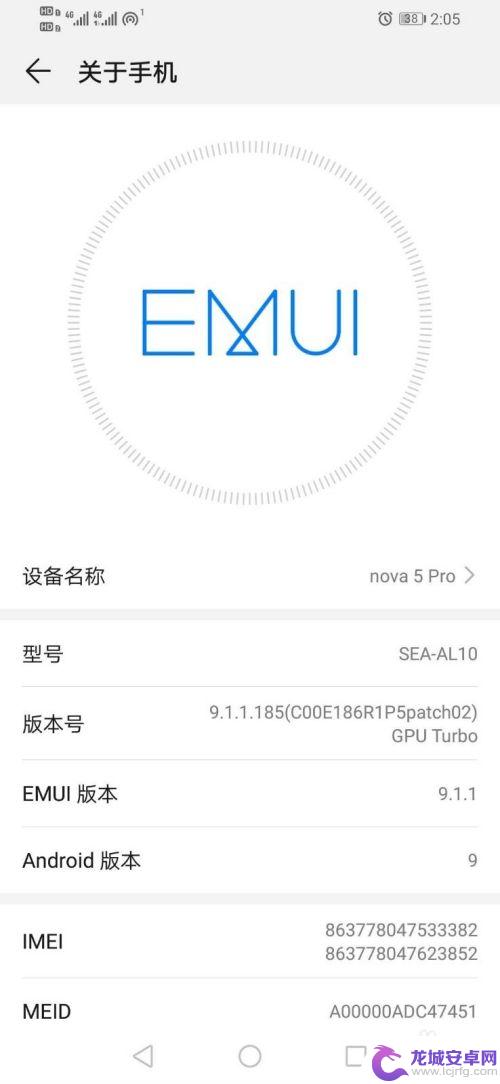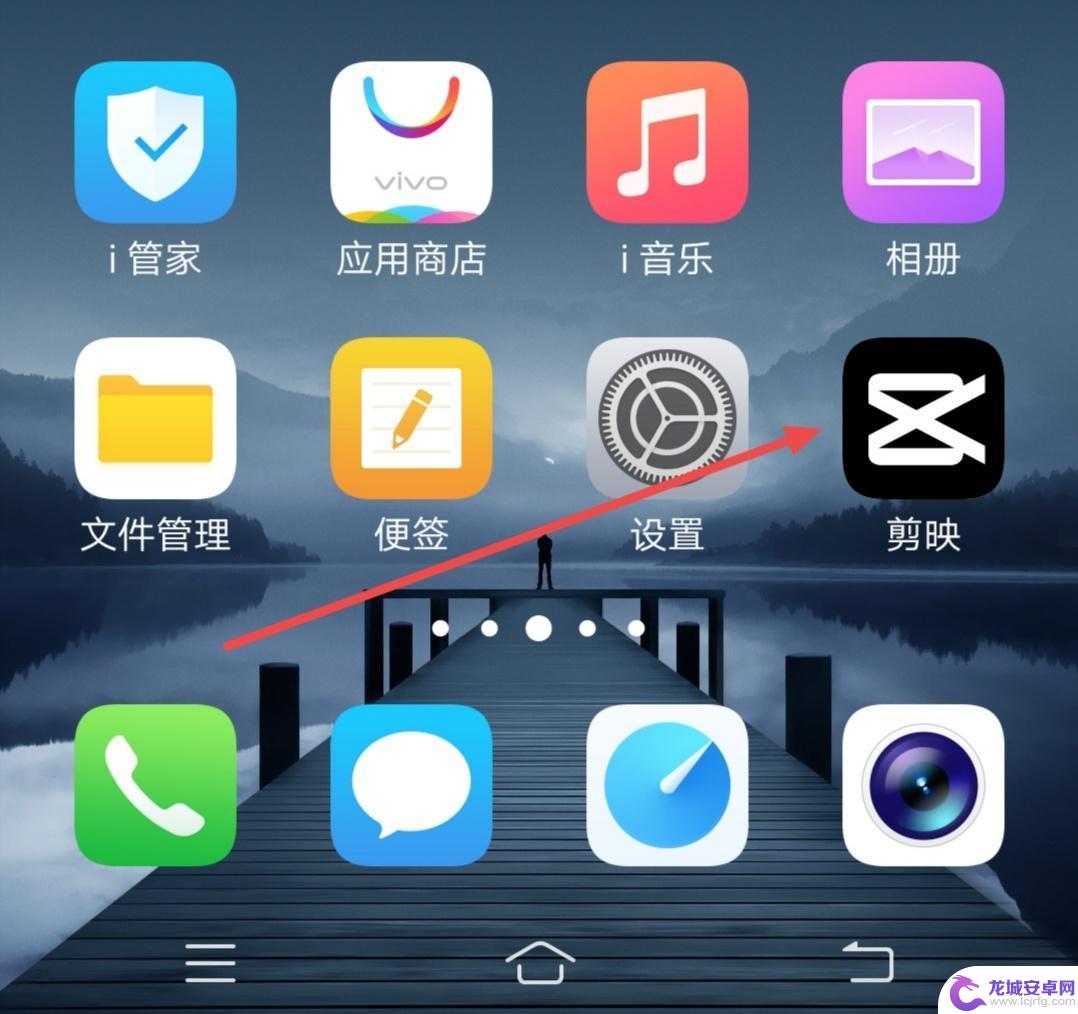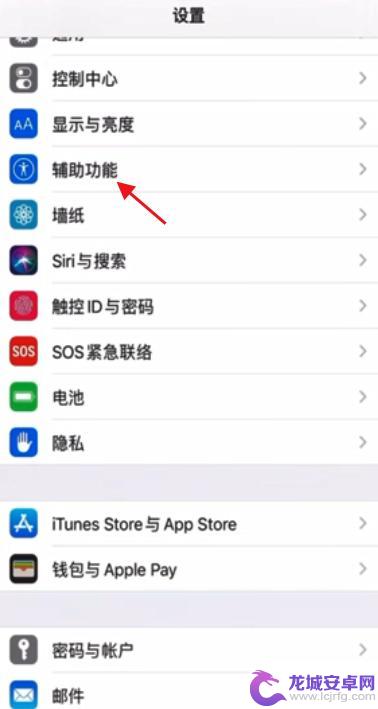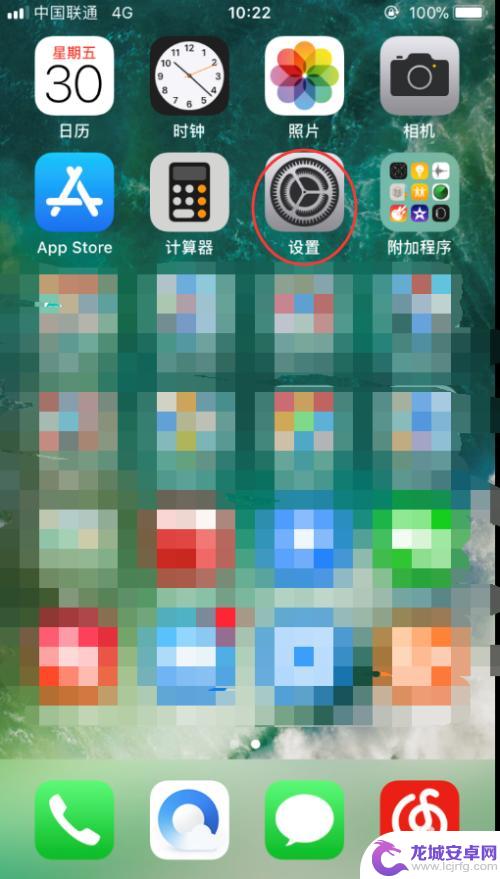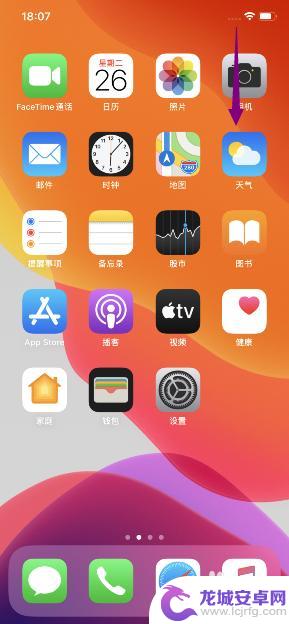苹果手机怎么关闭听书功能 苹果手机怎么调整屏幕朗读的速度
苹果手机是一款功能强大的智能手机,其中的听书功能和屏幕朗读功能受到许多用户青睐,关闭苹果手机的听书功能很简单,只需在设置中找到声音与触觉选项,然后关闭语音反馈开关即可。而调整屏幕朗读的速度也很方便,只需在通用设置中找到辅助功能选项,然后选择语音下的发音速度进行调整即可。这些功能使苹果手机在使用过程中更加智能和便捷。
苹果手机怎么调整屏幕朗读的速度
操作方法:
1.打开“设置”。
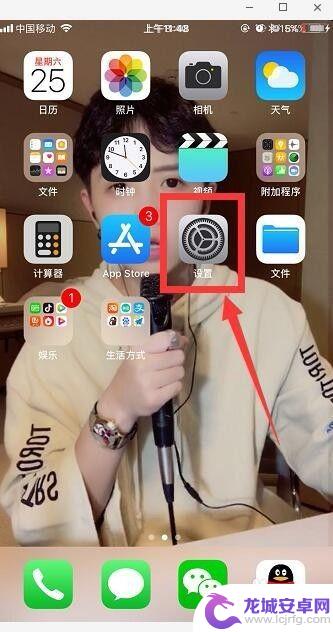
2.进入“通用”。
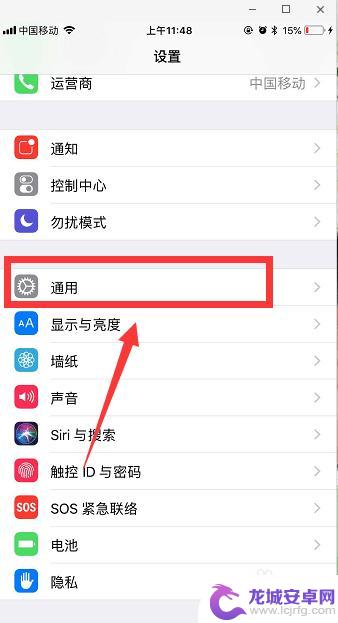
3.选择“辅助功能”。
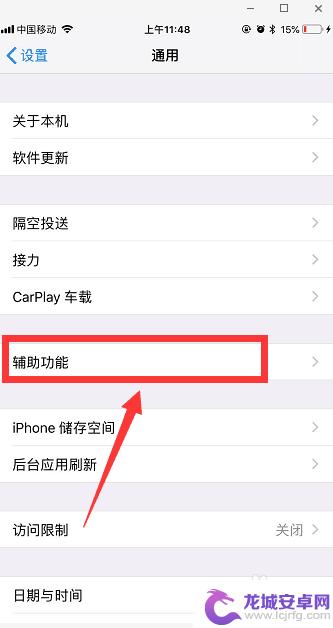
4.点击“语音”。
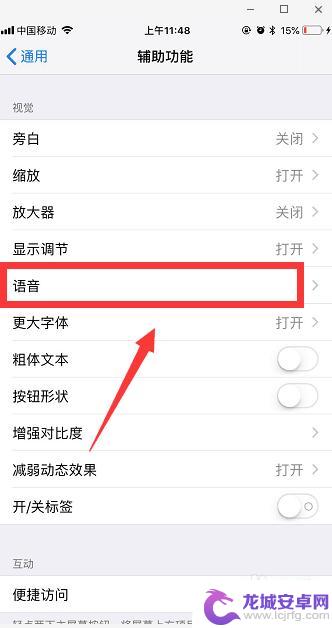
5.点亮“朗读屏幕”,可以设置一下朗读的速度。
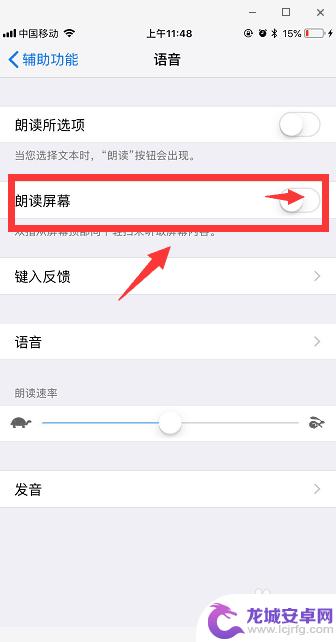
6.现在我们打开一篇文章,用两根手指从屏幕上方往下轻扫。就会自动开始朗读朗读了。
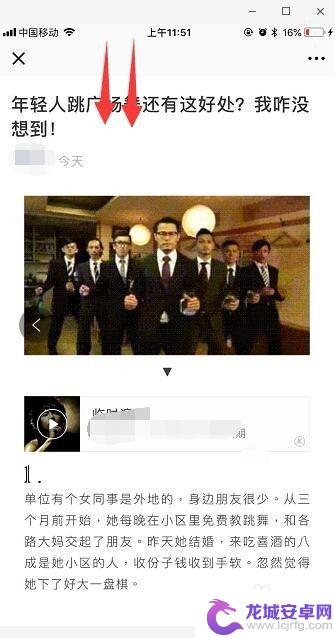
7.就会出现一个自动朗读的窗口了,可以调整朗读顺序。还可以快进等,如果想要关闭,直接在这里点击“×”就可以。
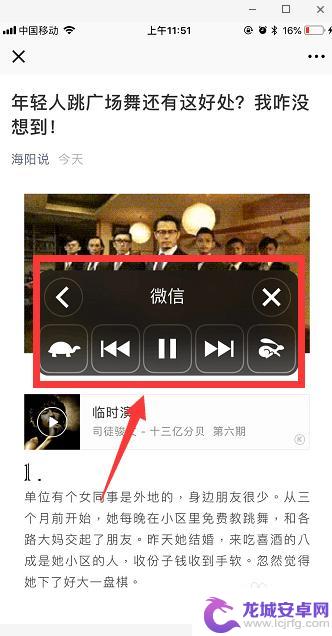
8.如果要关闭自动朗读屏幕的功能,可以重复以上1-5个步骤。将“朗读屏幕”取消就可以了。
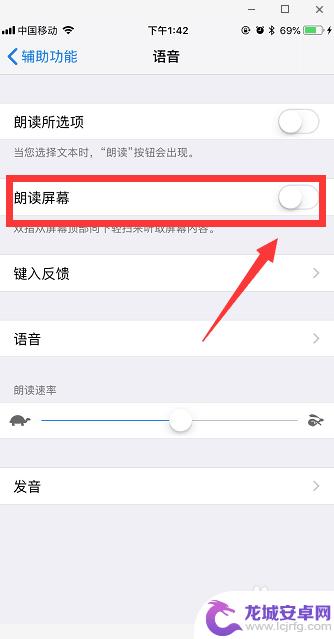
以上就是关闭苹果手机听书功能的全部内容,如果有任何疑问,请参考小编提供的步骤进行操作,希望对大家有所帮助。
相关教程
-
华为手机处于屏幕朗读模式怎么关闭 华为手机屏幕朗读功能关闭方法
华为手机的屏幕朗读模式是一项非常实用的功能,它可以将屏幕上的文字内容转化为语音,帮助用户更方便地阅读信息,有时候我们可能并不需要这个功能,或者...
-
抖音文字朗读怎么调速度 抖音文本朗读声音怎么调大小
在使用抖音进行文字朗读时,大家可能会遇到一些问题,比如如何调节语速和音量,调节语速可以让朗读更加流畅自然,而调节音量则可以让声音更加清晰响亮。通过合理调节这两个参数,可以让抖音...
-
苹果手机怎么自动暗下来了怎么调 苹果手机屏幕自动变暗关闭方法
苹果手机的屏幕自动变暗是一种省电功能,但有时候可能会让用户感到困扰,想要调整屏幕亮度的话,可以进入设置,选择显示与亮度,然后在自动锁屏下方找到自动调整亮度选项,将其关闭即可。这...
-
苹果手机文字怎么朗读 iphone语音朗读文字的操作步骤
自动朗读文字的功能已经成为手机操作系统的一种常见特性,苹果手机的语音朗读功能可以帮助用户无需手动阅读长篇文章或书籍,特别方便。苹果手机的语音朗读功能不仅可...
-
怎么关闭苹果手机的亮度自动调节功能 iPhone如何关闭自动亮度调节功能
苹果手机的自动亮度调节功能可以根据环境光线自动调节屏幕亮度,让用户在不同亮度环境下有更好的视觉体验,但有时候用户可能希望手动控制屏幕亮度,关闭自动调节功能。想要关闭苹果手机的亮...
-
苹果手机怎么取消旋转屏幕 苹果手机屏幕旋转关闭步骤
苹果手机的屏幕旋转功能在日常使用中确实非常方便,它可以根据手机的倾斜角度自动调整屏幕的显示方向,有时候我们可能并不需要屏幕随意旋转,比如当我们躺在床上阅读文章时,屏幕的自动旋转...
-
如何用语音唤醒苹果6手机 苹果手机语音唤醒功能怎么开启
苹果6手机拥有强大的语音唤醒功能,只需简单的操作就能让手机立即听从您的指令,想要开启这项便利的功能,只需打开设置,点击Siri和搜索,然后将允许Siri在锁定状态下工作选项打开...
-
苹果x手机怎么关掉 苹果手机关机关不掉解决方法
在我们日常生活中,手机已经成为了我们不可或缺的一部分,尤其是苹果X手机,其出色的性能和设计深受用户喜爱。有时候我们可能会遇到一些困扰,比如无法关机的情况。苹果手机关机关不掉的问...
-
如何查看苹果手机详细信息 苹果手机如何查看详细设备信息
苹果手机作为一款备受瞩目的智能手机,拥有许多令人称赞的功能和设计,有时我们可能需要查看更详细的设备信息,以便更好地了解手机的性能和配置。如何查看苹果手机的详细信息呢?通过一些简...
-
手机怎么把图片保存到u盘 手机照片传到U盘教程
在日常生活中,我们经常会遇到手机存储空间不足的问题,尤其是拍摄大量照片后,想要将手机中的照片传输到U盘中保存是一个很好的解决办法。但是许多人可能不清楚如何操作。今天我们就来教大...